Топ 8 начина да се определи iPhone гласова поща не работи
„Гласовата поща на XR не работи. Когато се опитвам да поздравя, тя казва, че „операцията не може да бъде завършена. (com.apple.mobilephone грешка 1035) ". Когато се опитам да променя паролата за гласова поща, след като въведете нова парола два пъти, тя казва„ гласова поща не е налична, опитайте отново по-късно "."
Измина доста време откакто сме билинаслаждавайки се на функция за визуална гласова поща на нашия iPhone. От 2007 г. функцията за визуална гласова поща на Apple ни помага да видим списък с нашите съобщения и да изберем кое да слушате или изтриете. Но след актуализация на iOS 12 или поради лоши проблеми с мрежата, много потребители на iPhone са изправени пред гласовата поща на iPhone не работи. Така че, ако сте един от тях, чиято визуална гласова поща понастоящем не е налична на iPhone, тогава тази статия може да ви помогне. Ще получите най-добрите 8 решения за отстраняване на гласовата поща на iPhone не работи проблем от тук.
- Чести iPhone гласова поща не работи проблеми
- Начин 1: Затворете и отворете отново приложението за телефон
- Начин 2: Рестартирайте вашия iPhone
- Начин 3: Проверете дали гласовата поща е настроена правилно
- Начин 4: Включване и изключване на самолетен режим
- Начин 5: Нулиране на паролата за гласова поща
- Начин 6: Актуализирайте настройките на оператора
- Начин 7: Превключване на клетъчната услуга
- Крайно решение за поправяне на гласовата поща на iPhone не работи с ReiBoot
Чести iPhone гласова поща не работи проблеми
1. iPhone не показва или изтегля гласови съобщения
2. Приложението Phone на вашия iPhone не работи правилно
3. Визуалната гласова поща не работи след актуализация на iOS
4. Без предупреждения / известия за гласови съобщения на iPhone
5. Понастоящем гласовата поща не е достъпна / няма достъп до гласова поща
6. Не мога да чуя или слушам съобщение за гласова поща
Начин 1: Затворете и отворете отново приложението за телефон
Първият начин за решаване на визуалната гласова поща неработният проблем на вашия iPhone е като затворите и отворите отново приложението за телефон. Понякога най-лесното решение може да реши по-големи проблеми за нула време. Затова първо затворете приложението си за гласова поща и го отворете отново, за да видите дали проблемът ви съществува или не. Ако все още се сблъсквате с проблема, тогава преминете към следващия начин.
Начин 2: Рестартирайте вашия iPhone
Ако понастоящем визуалната гласова поща не е налична във вашия iPhone, можете да опитате да разрешите този проблем, като го рестартирате. Ето как да го направите.
Ако използвате iPhone 6s или по-стара, трябва да натиснете и отворите бутона „Начало“ и бутона „Намаляване на звука“ (Бутон за захранване, когато използвате iPhone 6), докато логото на Apple се появи на вашия екран.
Ако използвате iPhone 7 / 7Plus, натиснете и задръжте бутона за включване / изключване и бутона за намаляване на силата на звука, за да рестартирате устройството си.
Ако имате iPhone 8/8 Plus / X / XS / XS Max / XR, тогава ще трябва да натиснете бутона за увеличаване и намаляване на звука. След това натиснете дълго страничния бутон, докато се появи логото на Apple и устройството се рестартира.

Начин 3: Проверете дали гласовата поща е настроена правилно
Понякога актуализация може да промени конфигурацията на вашия телефон. Затова трябва да проверите дали гласовата поща е настроена правилно, така че да можете да поправите визуалната гласова поща на iPhone не работи. Ето как да го направите.
1. Отидете на приложението си за телефон и изберете Гласова поща.
2. Докоснете „Настройване сега“.

3. Създайте нова парола за гласова поща и я потвърдете, като докоснете „Готово“.
4. Можете да изберете поздрав по подразбиране или да зададете персонализиран поздрав, като го запишете сами.
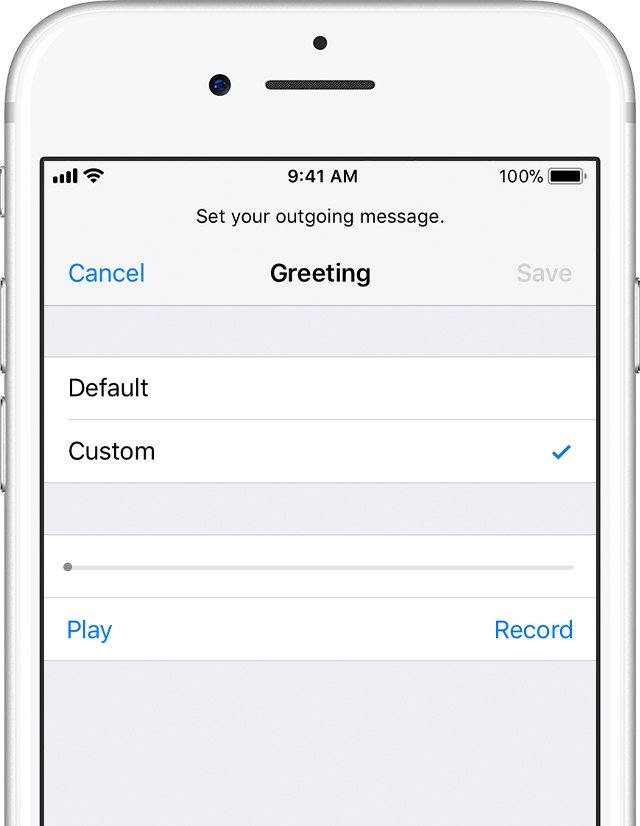
5. Накрая докоснете „Готово“, за да го запазите.
Начин 4: Включване и изключване на самолетен режим
Някои потребители успяха да разрешат гласова поща непоказване на iPhone чрез просто включване и изключване на режима им на самолет. Всичко, което трябва да направите, е да отидете в „Настройки“ и след това да отидете на опция за режим на самолет. Сега включете режима на самолет и след 30 секунди го изключете.

Начин 5: Нулиране на паролата за гласова поща
Можете да опитате да разрешите проблема с гласовата си поща не работи, като зададете паролата за гласова поща. Ето как да го направите.
1. Първо, влезте в уебсайта на превозвача или се свържете с обслужването на клиентите им.
2. След това отворете раздела Гласова поща от приложението Телефон.
3. Накрая ще получите нов изскачащ екран и ще ви каже да настроите гласовото съобщение.
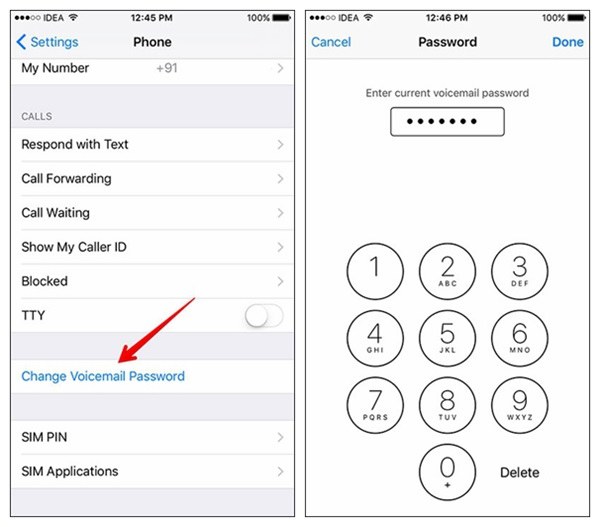
Начин 6: Актуализирайте настройките на оператора
По някое време мобилният ви оператор може да натисне актуализация за клетъчната услуга. Можете да опитате да актуализирате настройките на оператора, за да разрешите този проблем.
1. Отидете на опцията "Настройки", изберете "Общи" и след това изберете "Всичко за".
2. Ако има налична актуализация за инсталиране, тя ще се появи.

Начин 7: Превключване на клетъчната услуга
Можете също така да намерите решение на визуалната гласова поща да не работи, като включите клетъчната услуга. Ето как да го направите
1. Първо трябва да отидете на опцията "Настройки" и след това да изберете "Cellular".
2. Сега отидете на „Cellular Data“ и натиснете върху него, за да го изключите.
3. След като изчакате няколко секунди, след това натиснете превключвателя, за да накарате клетъчните данни да се включат отново.
4. Накрая можете да рестартирате вашия iPhone и да проверите дали визуалната гласова поща работи или не.

Крайно решение за поправяне на гласовата поща на iPhone не работи с ReiBoot
Не на последно място, това е най-добрият начин за решаваневизуалната гласова поща на вашия iPhone не работи. Tenorshare ReiBoot е най-добрият софтуер в интернет, който може лесно да решава различни системни проблеми на iOS. Той може да ви помогне да влезете или да излезете от режима на възстановяване на вашия iPhone с едно кликване. Той е съвместим с всички модели iPhone / iPad / iPod, както и с всички версии на iOS. Най-важното е, че можете да използвате функцията му "Fix All iOS Stuck", за да коригирате проблема с гласовата поща на iPhone не работи.
1.Изтеглете, инсталирайте и стартирайте софтуера на вашия компютър и свържете вашия iPhone към вашия компютър с помощта на USB кабел. Сега кликнете върху „Fix All iOS Stuck“, когато устройството ви бъде открито. От основния интерфейс кликнете върху „Поправете сега“, за да продължите.
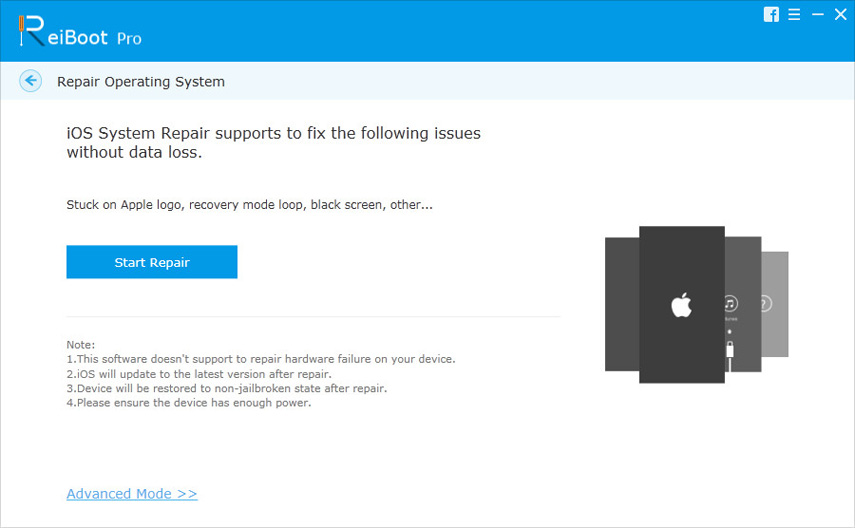
2. Сега на страницата за изтегляне на фърмуера можете да щракнете върху бутона „Преглед“, за да зададете пътя за изтегляне на фърмуера. След това кликнете върху бутона "Изтегляне".

3.След приключване на изтеглянето на фърмуера щракнете върху бутона "Стартиране на поправката", за да започнете ремонта на системата. Може да отнеме почти 10 минути, за да завършите процеса и да се уверите, че устройството ви никога не се изключва по време на процеса.

Вече сте научили най-добрите 8 начина за поправянеГласовата поща на iPhone не работи, като прочетете тази статия. Най-добрият начин да отстраните този проблем е като използвате ReiBoot, за да получите нулева загуба на данни и гладък резултат. Повярвайте ми, ReiBoot няма да ви подведе. Ако загубите гласова поща, можете да прочетете как да изтеглите изтритата гласова поща на iPhone.









